![]()
除了 Remote X 或是 SSH 轉送 X session 可以讓遠端的 X Window 程式在本地端執行外, 我們還可以透過遠端桌面的方式將遠端的 X Window 丟到本地端來執行,透過的方式就是 XDMCP,那什麼是 XDMCP ??
先說一個東西 GDM(GNOME Display Manager) 這是 RedHat 預設的桌面管理程式 XDM(X display manager) 而目前 Linux 使用的版本是 X11R4 採用的 XDM 協定就是 X Display Manager Control Protocol (XDMCP) .
這協定的 Display manager 提供給使用者登入系統的畫面, 使用者輸入正確的使用者名稱以及密碼之後建立 X server 的 session. 如果 display manager 同時存在使用者電腦上時, 他會預先啟動 x server 的 session .如果你想要讓你的 Linux 桌面能夠在遠端登入以及被管控只需設定一下即可使用.
- 遠端的 server
這邊的 Server 是要被遠端控制的.在 RHEL4 和 RHEL5 設定有些許的不同.
# For RHEL4[root@benjr ~]# vi /etc/X11/gdm/gdm.conf
# For RHEL5
[root@benjr ~]# cp /etc/gdm/custom.conf /etc/gdm/gdm.conf [root@benjr ~]# vi /etc/gdm/gdm.conf #允許 root 登入 [security] AllowRemoteRoot=true #開啟 gdm 的功能 [xdmcp] Enable=1 [root@benjr ~]# gdm-restart
- 本地端的 Linux 當作遠端控制 :
x -query
是最簡易的方式將本地端的 Linux 切換至 text mode (init 3) 再將啟動,不過這裡是要指定遠端的 Server IP.[root@Ddesktop ]# init 3 [root@Ddesktop ]# X -query Linux被控端IP
Terminal Server Client (XDMCP)
之前介紹過 GNOME 桌面提供的一個工具 RHEL Applications (the main menu on the panel) => Internet => Terminal Server Client (#tsclient),我們不用像 x -query 犧牲自己的桌面,使用 Terminial Service Client(XDMCP) 可以在 X Windows 下產生遠端登入視窗.
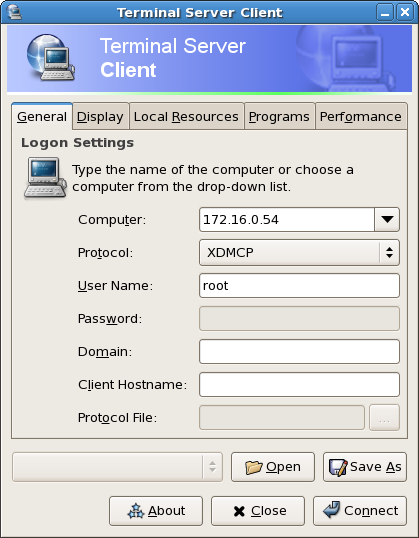
- 本定端 windows 當作遠端控制 :
但是 windows 系統卻沒有預設的工具可以連接 x-window 的 GDM(GNOME Display Manager).我們可以使用大家常用的 x-win32(鳥哥網站所介紹的就是這一套) ,官方網站 : http://www.starnet.com/安裝 x-win32 並不是一件難事但是 x-win32 他並不是一套免費的軟體,下載下來的版本為試用版每次的連線最多限制 30 分鐘,雖然只要重新開啟即可連線但是對於需要長時間連線的可能要去購買註冊來使用.
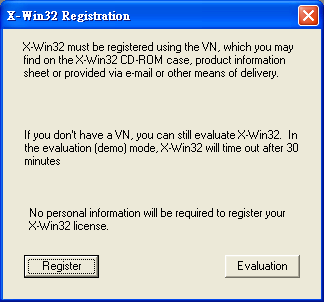
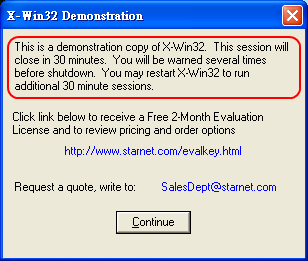
首先新增一個連線(Sessions)
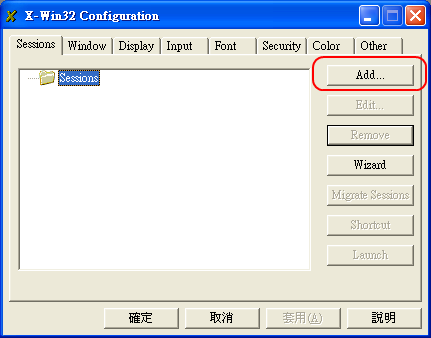
選擇 x-window 的桌面程式 XDMCP(X Display Manager Control Protocol).
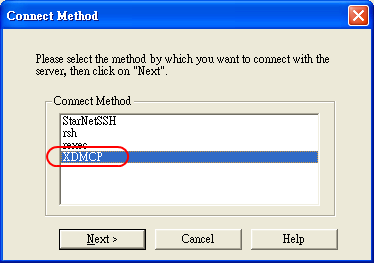
輸入 Host name 或是 IP 都可以,並將這一個連線命名即可完成設定.回到 X-Win32 Configuration 就可以看到剛剛新增的連線(session)點選 "Launch" 即會連到遠端的 Linux 桌面.
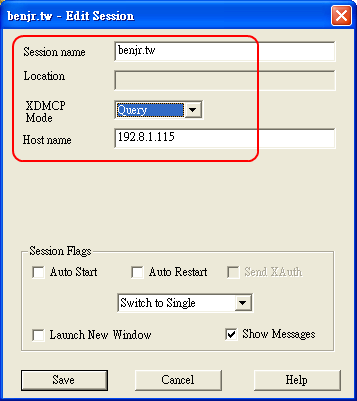
One thought on “Linux – XDMCP + X-win32”